Наверное каждый знает для чего нужен тачпад. Тачпад — одно из устройств ноутбука, предназначенное для управления курсора, аналог компьютерной мышки. Не редки случаи, когда пользователи ультрабуков и ноутбуков замечают, что тачпад не работает. Тачпад может отключиться во время ежедневной работы или после переустановки Windows.
Почему не работает тачпад на ноутбуке? Ниже приведена подробная инструкция, с описанием всех причин, по которым не работает тачпад на ноутбуке.
Сегодня существует огромное количество производителей ноутбуков. Всем давно известные марки такие как : Apple, DELL, Acer, Fujitsu, HP, Lenovo, Toshiba, Samsung, Sony и другие модели. К счастью на современных моделях предусмотрено производителем комбинация горячих клавиш. При нажатии на эти кнопки вы можете быстро включить\выключить тачпад.
Если не работает тачпад, давайте попробуем найти кнопку, которая его включает. На ноутбуках компании HP, тач-пад включается специальной клавишей. В некоторых моделях в углу тач-пада есть маленькая ямочка.

Но в основном практически все производители для включения\выключения тачпада используют сочетание клавиш. Как правило это кнопка Fn и одна из кнопок от F3 до F9. Если посмотреть внимательно, на одной из клавиш будет рисунок в виде перечеркнутого тачпада.
Чтобы включить используем основные комбинации клавиш:
- в ноутбуке Asus — Fn+ F9
- в ноутбуке Aser - Fn+ F7
- в ноутбуке Samsung — Fn+F6 или F5
- в ноутбуке Lenovo — Fn+F8
- в ноутбуке Toshiba — Fn+F9
- в ноутбуке DELL - Fn+F5
- в ноутбуке MSI — Fn+ F3
- в ноутбуке Sony - Fn+F1
- в ноутбуке Packard Bell - Fn+F6
Если указанной комбинацией клавиш не удалось включить тачпад, давайте попробуем сделать это программно.
Щёлкаем правой мышью на меню Пуск и выбираем Панель управления - Мышь
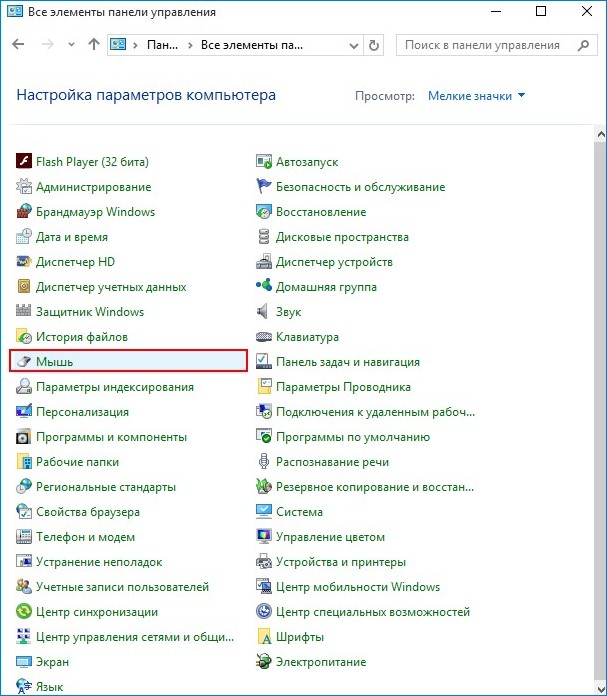
Идём на вкладку настроек сенсорной панели ClicPad.
Друзья, чаще всего причина неработающего на Windows 10 тачпада кроется здесь.
Установленное на моём ноутбуке сенсорное устройство производителя Synaptics, но также ещё встречаются Elantech, Alps Electric и Cirque, настройки у всех практически одинаковые.
Во-первых, нажмите на кнопку «Включить».
Во-вторых, снимите галочку с пункта «Отключать внутреннее указ. устройство при подключ. внешнего указ. устройства USB».
Если запутаетесь в настройках, нажмите на кнопку «Восстановить умолчания».
При нажатии на кнопку Параметры,
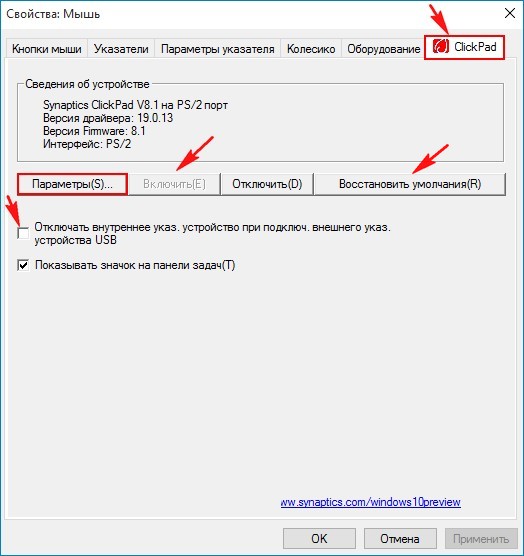
откроются многочисленные настройки сенсорной панели, впрочем настроенные оптимально. При неправильных настройках вы также, как и в предыдущем окне, можете восстановить работоспособные настройки по умолчанию
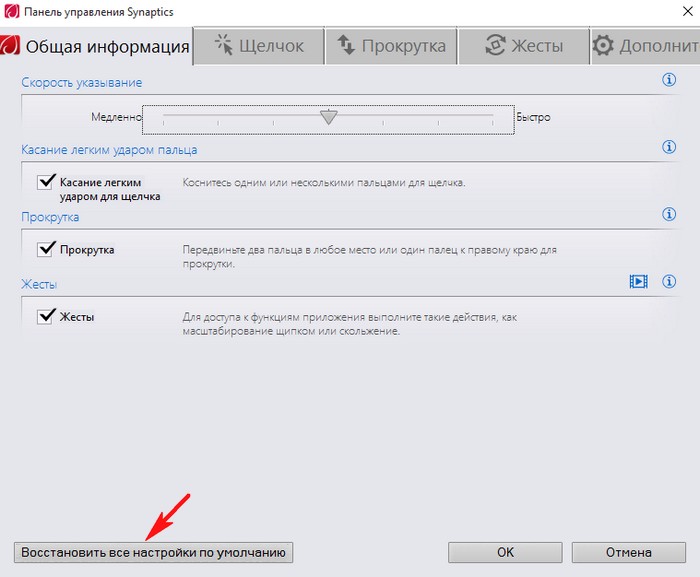
Если горячими кнопками и программно включить не удалось и по-прежнему не работает тачпад, есть еще пару нюансов, которые стоит рассмотреть. Осталось проверить БИОС ноутбука и драйвера.
Если слово BIOS не знакомо и вы не знаете, как в него зайти, можете прочитать статью как зайти в bios. Для тех, кому это слово знакомо и попасть в биос не составляет труда, заходим и находим закладку «Advanced» ищем строчку «Internal Pointing Device».
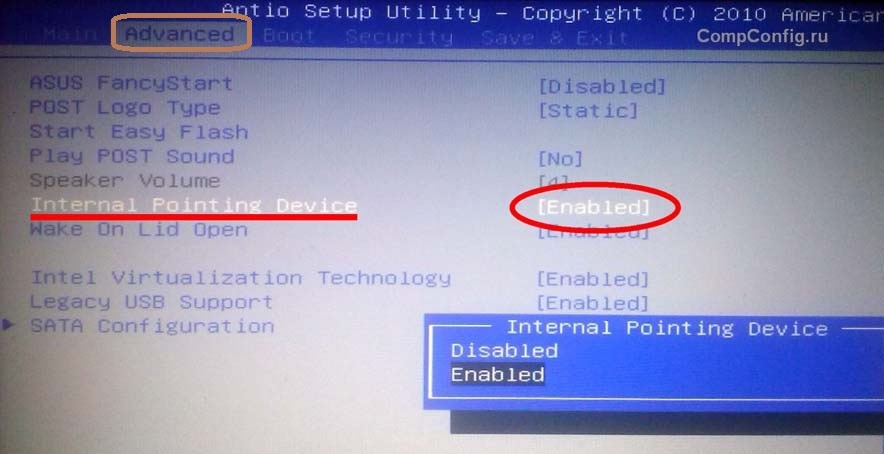
Это и есть тач-пад, напротив названия должно быть выставлено [Enabled], включено. Выходим из БИОСа через меню «Save and Exit» для того чтобы сохранить наши настройки.
Остался последний момент, проверка установленных драйверов. Для этого выделяем иконку «Мой компьютер» правой кнопкой мыши — пункт «Свойства». В левой колонке выбираем пункт «Диспетчер устройств» находим пункт «Мыши и иные указывающие устройства».
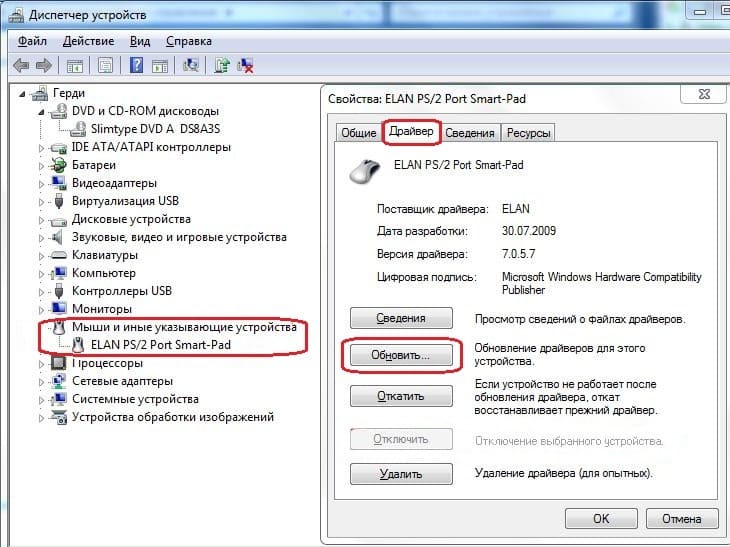
Смотрим чтобы наше устройство было включено и был корректно установлены драйвера. Если драйвера не установлены, устанавливаем с диска, который в комплекте с ноутбуком или скачиваем с интернета, сайта производителя ноутбука.
Выбираем Автоматический поиск обновленных драйверов.
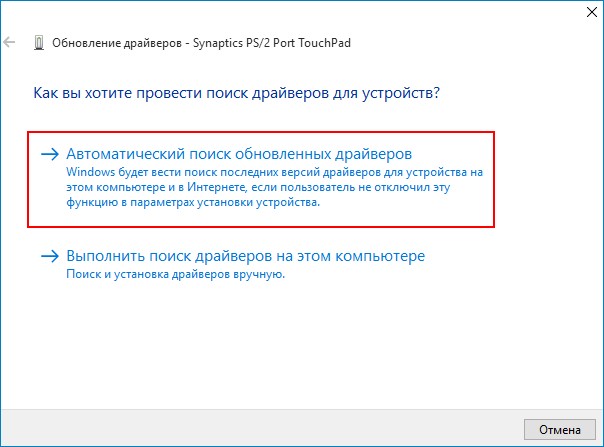
Происходит поиск более нового драйвера тачпада на серверах Майкрософт.
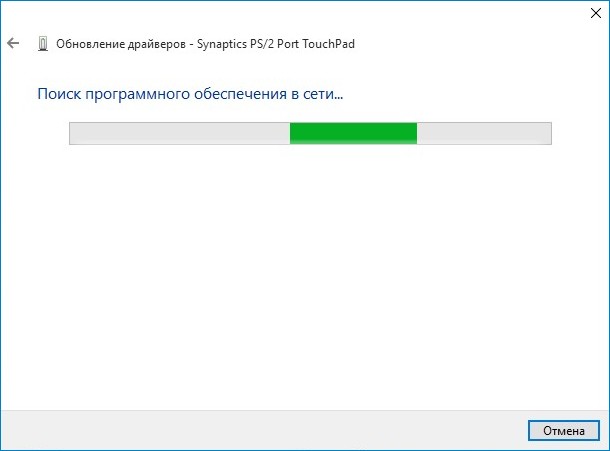 Установленный у вас драйвер может оказаться самым новым.
Установленный у вас драйвер может оказаться самым новым.
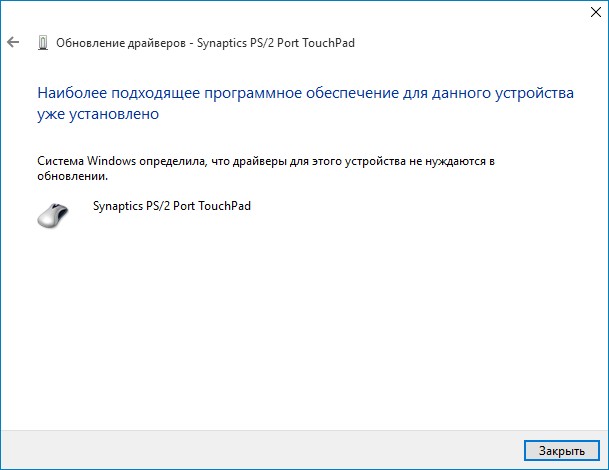
Если с помощью автоматического поиска драйвера его обновить не удалось, то вспомните про официальный сайт производителя вашего ноутбука.
К примеру, на сайте ноута Acer, vожно выбрать модель своего устройства и установленную у вас операционную систему Windows 10, затем драйвер на тачпад TouchPad Synaptics,
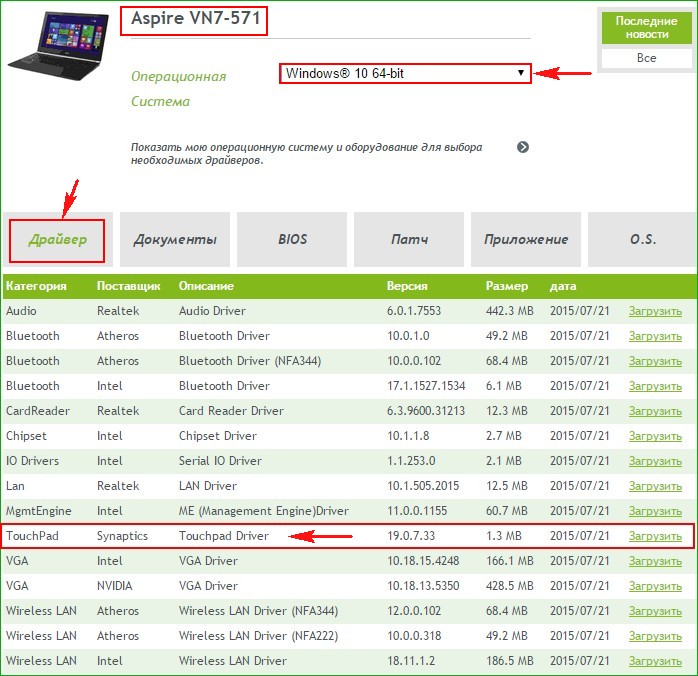
скачиваете его и запускаете установку.
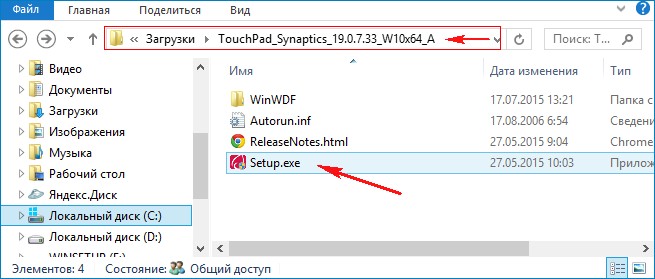
http://lifepc.by/pochemu-ne-rabotaet-tachpad/ — link
Включить и отключить сенсорную панель вполне реально, тем более что можно воспользоваться несколькими методами. Надеюсь теперь вы нашли ответ на вопрос, как на ноутбуке включить тачпад.










